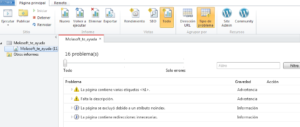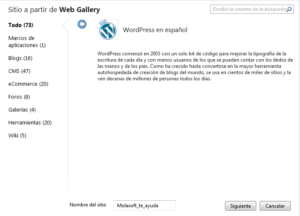Crear un web con Webmatrix y Windows 8
Crear un web con Webmatrix y Windows 8
En este artículo vamos a crear un web nuevo usando la herramienta gratuita WebMatrix3 y Windows 8. Tal y como explicaba en mis artículos anteriores, procederemos a instalar el software y al finalizar estaremos frente a la pantalla de inicio, donde vemos la imagen del “engranaje de opciones”, “mis sitios”, “nuevo”, “abrir” que son las opciones que forman el menú principal:
Es desde donde podrás ajustar, afinar diría yo la instalación de Webmatrix3. ( En este ejemplo no tocaremos nada de esta configuración )
“mis sitios”
Lista de todos tus sitios (vacio en este caso)
“nuevo”
Esta es la opción que activaremos
“abrir”
Abre un web que hayamos creado anteriormente (sin efecto en este caso)
Hasta aquí, todo normal, lo más impresionante viene después de hacer clic en “nuevo”, al hacerlo nos aparecen tres opciones o formas de crear el web:
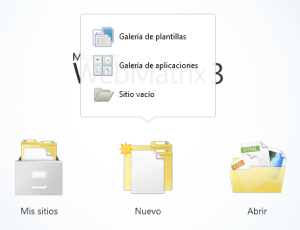 – Desde una galería de plantillas
– Desde una galería de plantillas
– Desde una galería de aplicaciones
– Crear un sitio vacío
Vamos a centrarnos en “Galería de aplicaciones”, ya que en esta opción es donde reside la potencia de webMatrix3. Ya que la de “sitio vacio” y “Galería de plantillas” no son objeto de este artículo, la primera porque si escoges “sitio vacio” indica que no necesitas este manual y la segunda porque incluye dos ejemplos de sitios web la panadería y la galería fotográfica, que seguro ya has probado antes de leer este artículo. Lo que viene hecho de ejemplo, al menos yo, es lo primero en lo que hago clic…
Vamos a lo que nos ocupa, la potencia de WebMatrix3 reside en que puedes trabajar usando herramientas que seguro ya conoces o al menos te suenan, lo que te dará más confianza y ánimos para sacarle el máximo rendimiento a esta aplicación.
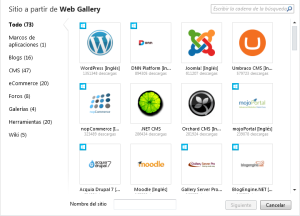 Como herramientas de trabajo destacaría WordPress, Joomla, .NET CMS, DNN Platform, Umbraco CMS… y muchas más de eCommerce, de foros de galerías etc… Seguro que entre ellas está tu preferida, o aquella con la que te sientes más cómodo para trabajar. En nuestro caso elegiremos WordPress en español, haciendo clic en el icono y luego clic en “siguiente”. ( ojo no te equivoques y escojas wordpress en inglés ya que las herramientas están por orden de descargas y tiene más descargas la versión inglés que la española, a ver si metemos caña y lo mejoramos ).
Como herramientas de trabajo destacaría WordPress, Joomla, .NET CMS, DNN Platform, Umbraco CMS… y muchas más de eCommerce, de foros de galerías etc… Seguro que entre ellas está tu preferida, o aquella con la que te sientes más cómodo para trabajar. En nuestro caso elegiremos WordPress en español, haciendo clic en el icono y luego clic en “siguiente”. ( ojo no te equivoques y escojas wordpress en inglés ya que las herramientas están por orden de descargas y tiene más descargas la versión inglés que la española, a ver si metemos caña y lo mejoramos ).
A continuación damos nombre a nuestro sitio en la casilla correspondiente, le llamaremos “Molasoft_te ayuda” y clic en “siguiente”, en la próxima pantalla escogemos la base de datos ( MySQL por defecto) aunque en nuestro caso no está instalada y escogemos también una contraseña para gestionar de forma segura el web.
Hacemos clic en “siguiente” y a continuación aparece una lista del software que se instalará para configurar nuestra selección anterior, que en nuestro caso era WordPress (unos 142Mb. aproximadamente). Hacemos clic en “acepto”
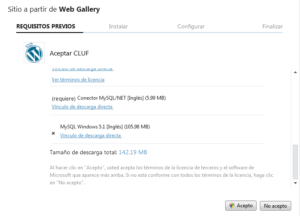 Lo que dará comienzo a la instalación personalizada (vengo en media hora jajaja en la oficina solo tenemos 3Mb)…
Lo que dará comienzo a la instalación personalizada (vengo en media hora jajaja en la oficina solo tenemos 3Mb)…
Al finalizar la instalación, nos aparece la siguiente pantalla donde nos indica las aplicaciones instaladas y los usuarios y contraseñas de todas ellas, fíjate bien y captura la pantalla antes de hacer clic en aceptar.
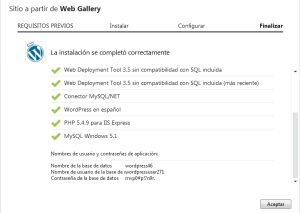 Acto seguido nos aparece la pantalla de la instalación de WordPress, donde se nos pide el nombre del web, el del usuario, el password y el correo electrónico. Rellenamos todos los campos con los datos requeridos y hacemos clic en instalar WordPress, para que se instale en modo local en nuestro PC.
Acto seguido nos aparece la pantalla de la instalación de WordPress, donde se nos pide el nombre del web, el del usuario, el password y el correo electrónico. Rellenamos todos los campos con los datos requeridos y hacemos clic en instalar WordPress, para que se instale en modo local en nuestro PC.
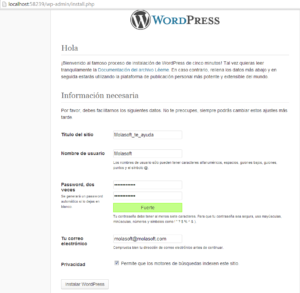 Una vez hecho esto, estaremos dentro de WordPress y ya preparados para crear nuestro web, y tu dirás, pero para que he instalado WebMatrix3 si instalando solamente WordPress ahorraba tiempo y espacio. Ese sería el camino simple y de esa forma no dispondríamos de WebMatrix por encima de WordPress, lo que te tiene que ir dando una idea de la potencia de esta herramienta gratuita.
Una vez hecho esto, estaremos dentro de WordPress y ya preparados para crear nuestro web, y tu dirás, pero para que he instalado WebMatrix3 si instalando solamente WordPress ahorraba tiempo y espacio. Ese sería el camino simple y de esa forma no dispondríamos de WebMatrix por encima de WordPress, lo que te tiene que ir dando una idea de la potencia de esta herramienta gratuita.
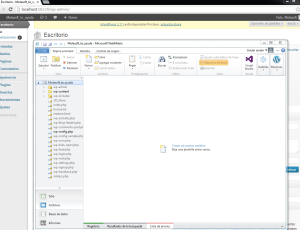
Y tú seguirás pensando, donde está la potencia de WebMatrix3, para que lo necesito si con WordPress ya me sobra, aquí empieza lo bueno, con la Galería de extensiones de WebMatrix3 podrás ver como se vería tu web en un Iphone, Windows Phone o Ipad, con solo un clic.
También tendrás facilidad de trabajo total si manejas sitios web hechos con la plataforma Azure, tendras también herramientas de control de código Git y TFS y mejoras en la edición remota del mismo. Además de poderlo probar gratuitamente durante un tiempo limitado. (esta opción parece muy interesante, quizás la que más, pero hoy por hoy esta fuera de mi alcance)
Dispondrás de auto-completado de código para PHP, HTML5, ASP.NET, HTML5, CSS3, jQuery …
Manejar bases de datos con SQL Compact edition y MySQL..
Y lo más espectacular un informe completo de rendimiento y de SEO, que podras ir ejecutando a medida que construyas la web, y asi ir reparando los errores que hayas cometido al crear este web, que en nuestro caso fueron varios :-)